Cómo agregar horarios de apertura al sitio web de WordPress de forma gratuita
Publicado: 2022-04-08¿Está ejecutando una tienda en línea o un sitio web para la tienda fuera de línea sin agregar el horario comercial? Si es así, entonces hoy o mañana, obtendrá las consecuencias de hacerlo. ¿No lo entendiste? Dejame explicar.
Agregar horarios de apertura al sitio web de WordPress puede mantener a sus clientes relajados después de enviar un pedido o un ticket de soporte. La razón de estar tranquilos es que sabrán el posible momento de recibir una orden, soporte o respuesta. Esto no lo es. Al agregar el horario de apertura de WordPress, su sitio web puede cumplir con todos los requisitos para estar en los resultados de búsqueda de Google.
Dado que WordPress tiene soluciones para todo, también podrá resolver este problema fácilmente con el widget de horario comercial de WordPress. ¿Se pregunta cómo y por qué widget de complemento?
No te preocupes. Aquí, en este blog, mostraré cómo agregar horarios de apertura al sitio web de WordPress con ElementsKit , que es un complemento de WordPress gratuito de múltiples soluciones. Además, conocerá más detalladamente la necesidad de agregar horarios comerciales a su sitio.
¿Por qué es necesario agregar el horario comercial de WordPress para su sitio?
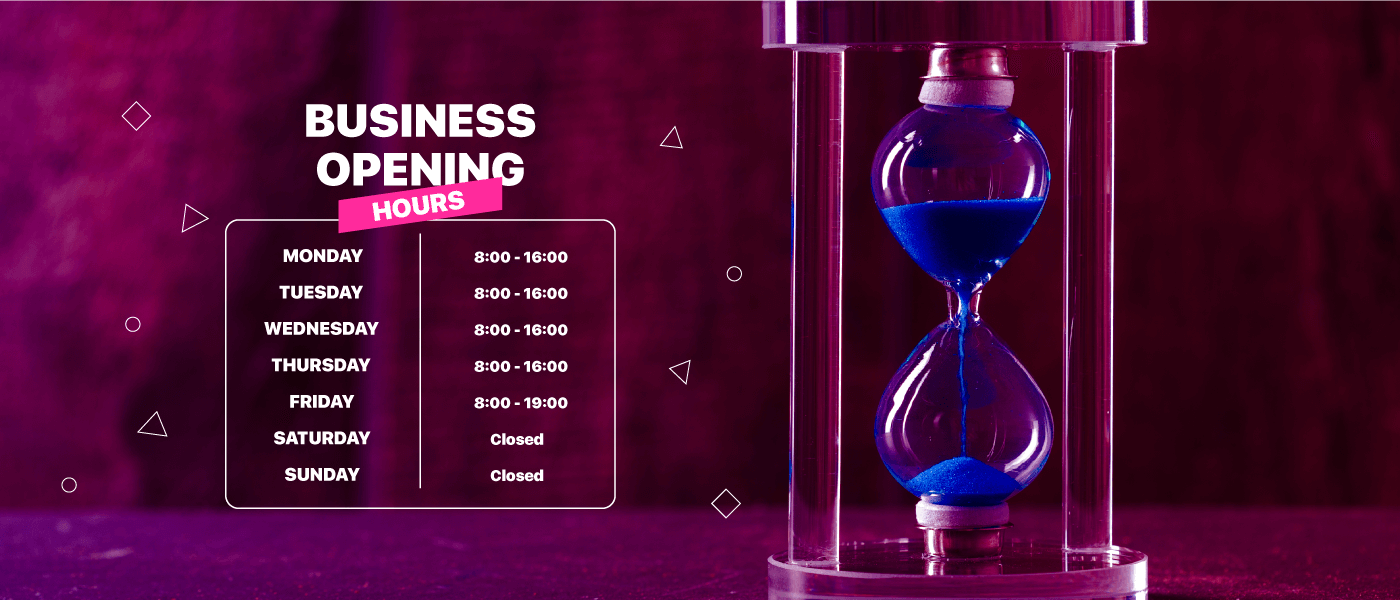
Cada sitio web de pequeñas o grandes empresas debe mostrar los horarios de apertura en su sitio web. Porque tus clientes quieren saber los horarios de apertura y cierre de tu tienda. Esto aumenta la credibilidad de su sitio web y ayuda a estar en los resultados de búsqueda.
Google siempre prefiere un sitio web que proporcione información detallada y precisa sobre sus negocios. A través de estos, Google establece preferencias para sitios web y las muestra en los resultados de búsqueda en consecuencia.
Además, mostrar el horario comercial en su sitio puede crear una sensación de urgencia en la mente de sus clientes. Por ejemplo, si sus clientes ven que la hora de cierre de su tienda es a las 8 p. m., intentarán visitar su tienda antes de las 8 p. m.
Además, agregar el horario comercial de Elementor ayudará a sus clientes o visitantes a mantenerse relajados después de dejar cualquier mensaje en el ticket de soporte. Porque sabrán las horas en las que recibirán una respuesta o algún tipo de soporte.
Es por eso que no importa qué tipo de sitio web esté ejecutando, es necesario agregar el horario comercial para su sitio. Ahora me pregunto ¿cómo? Eche un vistazo a la siguiente sección para agregarlo a su sitio.
Muestre el horario comercial de WordPress en su sitio con ElementsKit de forma gratuita
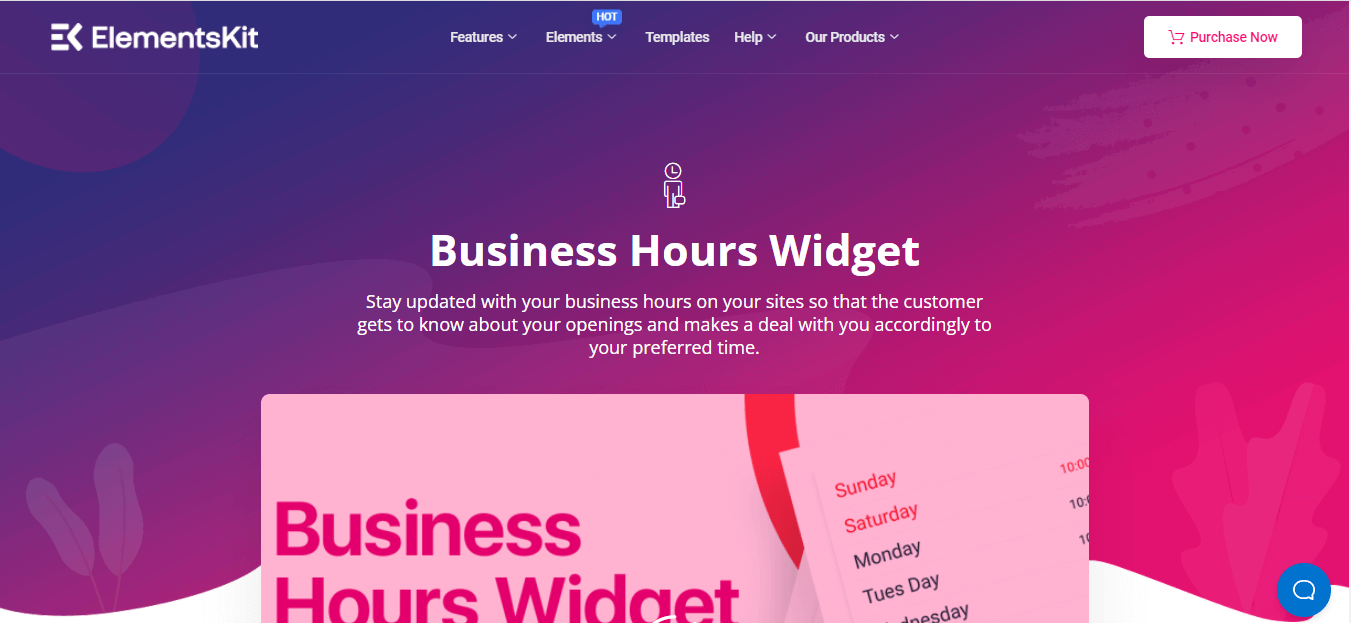
Mostrar los horarios de apertura de WordPress en el sitio de su empresa es muy fácil. No te llevará más de unos segundos si eliges la herramienta adecuada y sigues los pasos correctos. Aquí le mostraré el proceso para principiantes de mostrar los horarios de apertura en su sitio de negocios de WordPress. Pero, para agregar horarios de apertura al sitio web de WordPress, necesitará algunas herramientas instaladas en su sitio web. Estos son los nombres de esas herramientas:
- Elementor .
- ElementsKit Lite (Gratis).
Ahora, siga los pasos a continuación y agregue el horario comercial al sitio web de WordPress que hará que su sitio sea más completo:
Paso 1: Instale y active ElementsKit, el complemento de horario de apertura de WordPress.
Al principio, necesitará un complemento de horario de apertura de WordPress para agregar el horario comercial. Hay muchos complementos disponibles en WordPress para este propósito. Aquí, usaré ElementsKit , que es una solución todo en uno para usuarios de Elementor. Debido a sus funciones versátiles y útiles, más de 600 000 usuarios activos utilizan ElementsKit . Con él, puede agregar y personalizar el horario de apertura de WordPress de manera efectiva y eficiente.
Dado que es un complemento de Elementor, primero debe instalar Elementor. Supongo que ya ha instalado Elementor. Ahora necesita un complemento para agregar el horario de apertura de WooCommerce. Visite su panel de administración y luego vaya a Complementos>> Agregar nuevo . Después de eso, busque ElementsKit en el cuadro de búsqueda y haga clic en el botón instalar ahora . Finalmente, después de la instalación de ElementsKit, aparecerá un botón de activación en lugar de instalar. Tienes que activarlo presionando el botón activar.
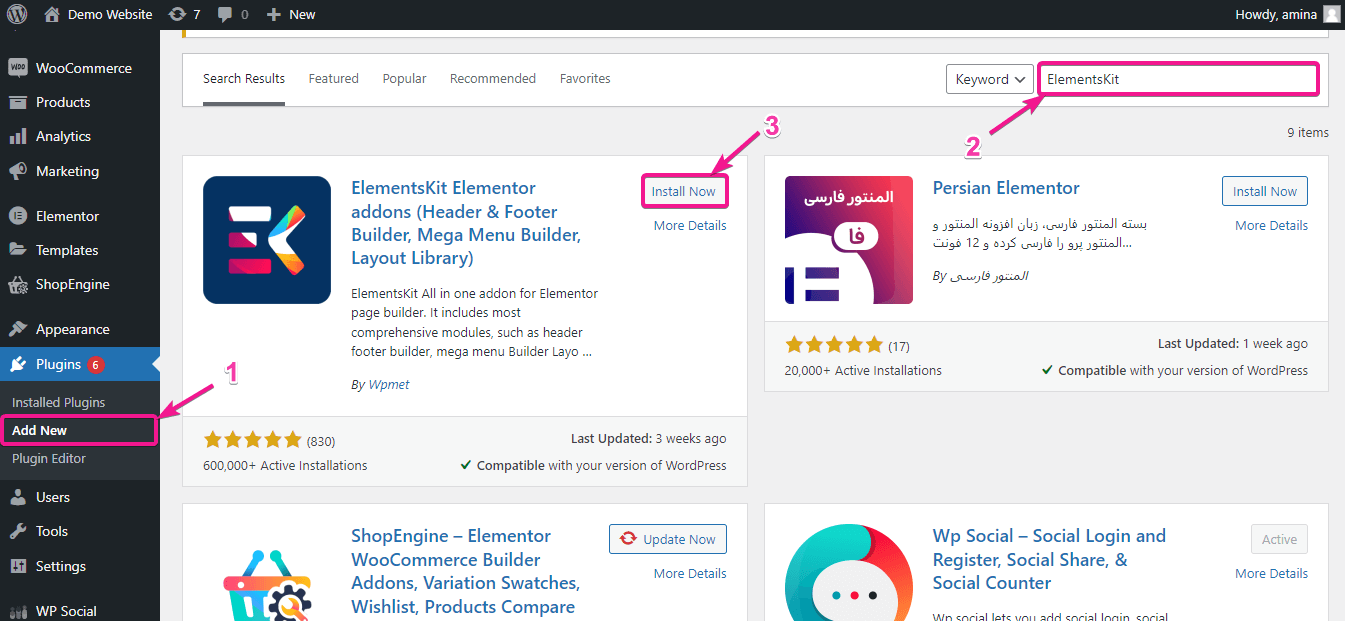
Hecho de la diversión:
Dado que ElementsKit es un complemento de WordPress de múltiples soluciones, puede agregar fuentes de Facebook , publicaciones recientes , reuniones de Zoom , etc. a su sitio.
Paso 2: arrastre y suelte el widget de horario comercial de ElementsKit.
Después de activar ElementsKit, es hora de agregar horarios de apertura al sitio web de su empresa. Para hacerlo, debe visitar Páginas >> Agregar nuevo y luego presionar el botón "Editar con Elementor" .
Nota:
Puede agregar horarios de apertura en cualquier lugar al sitio web de su empresa. Por ejemplo, puede agregarlo a páginas o publicaciones nuevas o antiguas. Aquí he mostrado agregarlo a una nueva página. Pero, es completamente tu elección dónde quieres mostrarlo.
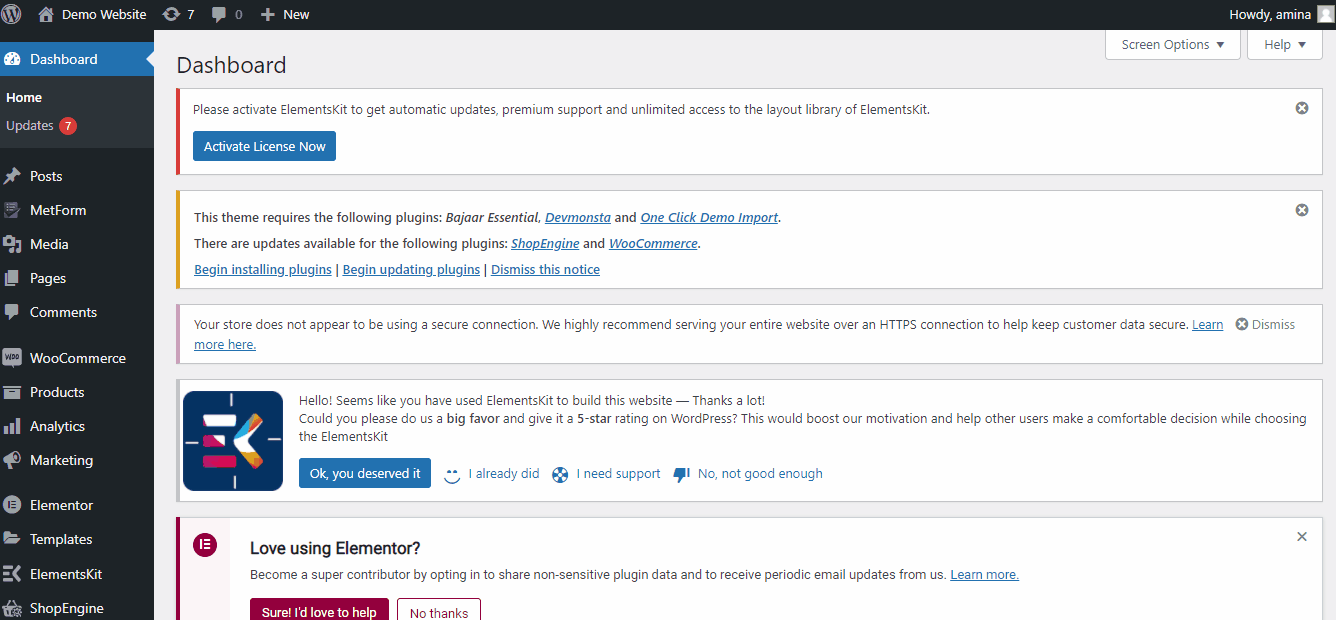
Después de hacer clic en el botón "Editar con Elementor", lo redirigirá al panel de control de Elementor desde donde debe agregar el horario de apertura. En el panel de control de Elementor, debe buscar el widget de horario comercial en el cuadro de búsqueda. Verá un widget de horario comercial con una insignia de Ekit después de buscarlo.

Todo lo que necesita hacer es arrastrar y soltar el widget de horario comercial de WordPress en el ícono más como la imagen.
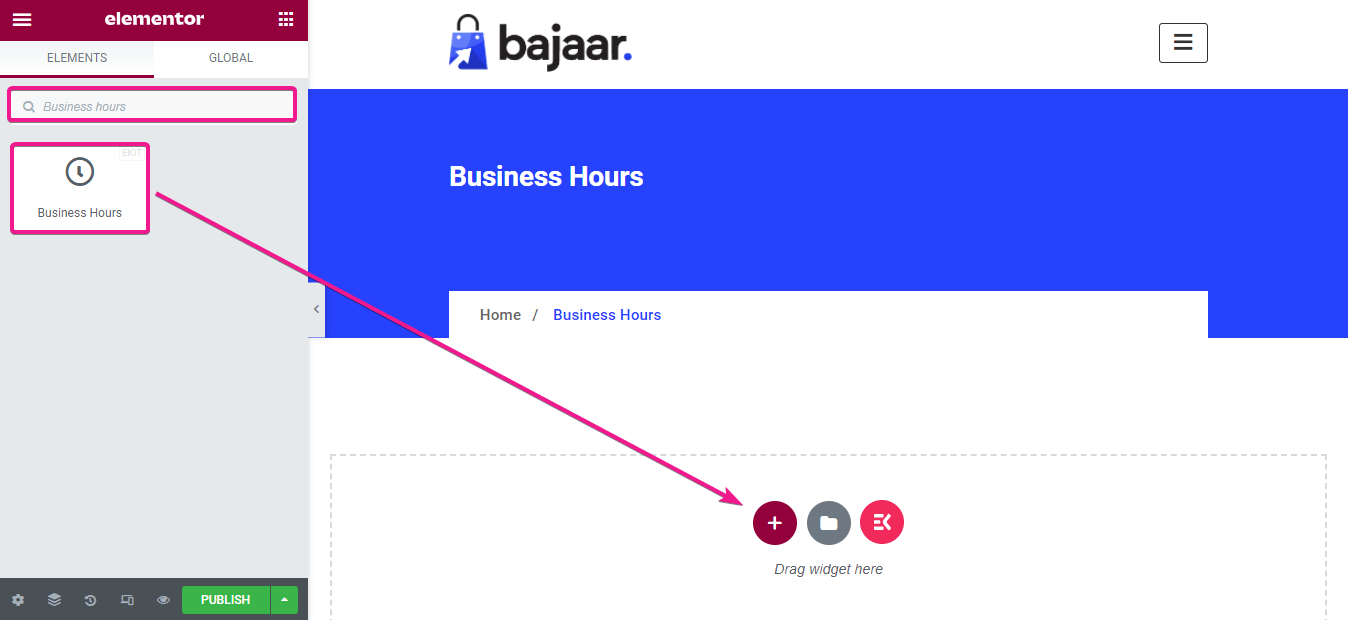
Paso 3: edite el horario comercial con ElementsKit.
Aquí viene la parte de edición. Vaya a la pestaña de contenido y haga clic en Domingo igual que la imagen agregada a continuación.
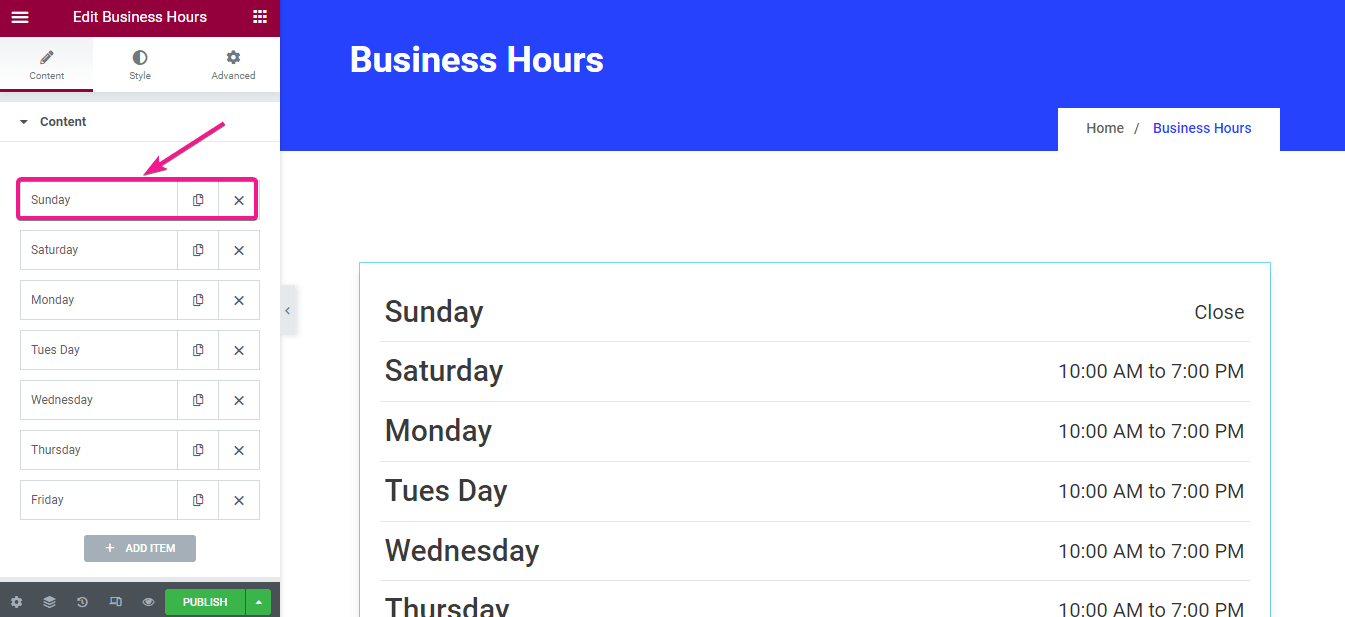
Después de hacer clic en él, se abrirá una nueva pestaña donde puede realizar el siguiente ajuste:
- Día: Puede ingresar el nombre de cada día desde aquí. Aquí el domingo se agrega por defecto. Si desea agregar el horario comercial en otro idioma, también puede hacerlo.
- Hora: en este campo, debe agregar la hora del horario de apertura de su negocio.
- Resaltar este día: habilite el botón para resaltar este día.
- Color de día: agregue un color de día personalizado.
- Color de tiempo: Elija un color para su tiempo de visualización.
- Color de fondo: Ingrese un color de fondo según su deseo.
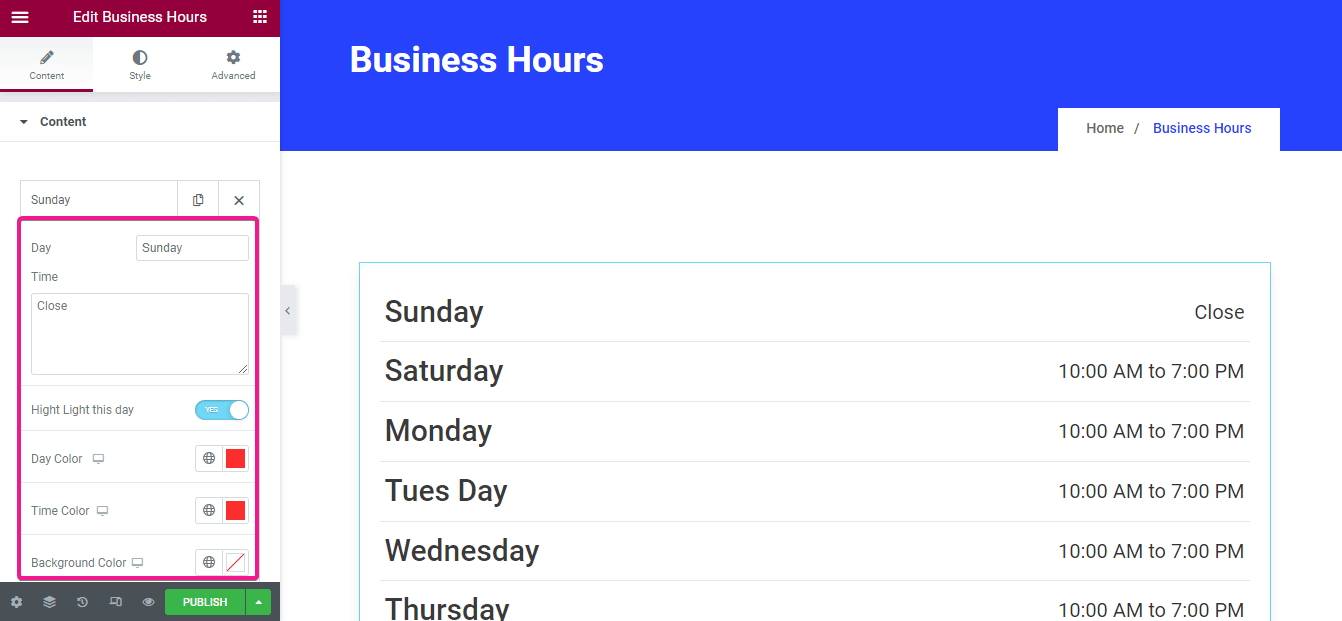
Ahora realice ajustes de estilo para su horario de apertura agregado de WordPress. En el toque de estilo, encontrará la configuración del elemento, el día y la hora . Para realizar la configuración de estilo para el artículo, realice los cambios en los siguientes campos:
- Margen: seleccione el margen para su horario comercial.
- Relleno: Al igual que el margen, puede cambiar el relleno.
- Tipo de fondo: desde aquí, puede agregar un fondo clásico o degradado a su horario de apertura de WordPress.
- Radio del borde : Ingrese el radio del borde del cuadro donde se mostrará su horario comercial.
- Tipo de borde: también puede elegir el tipo de borde de su cuadro de horario comercial entre bordes sólidos, dobles, punteados, discontinuos y ranurados.
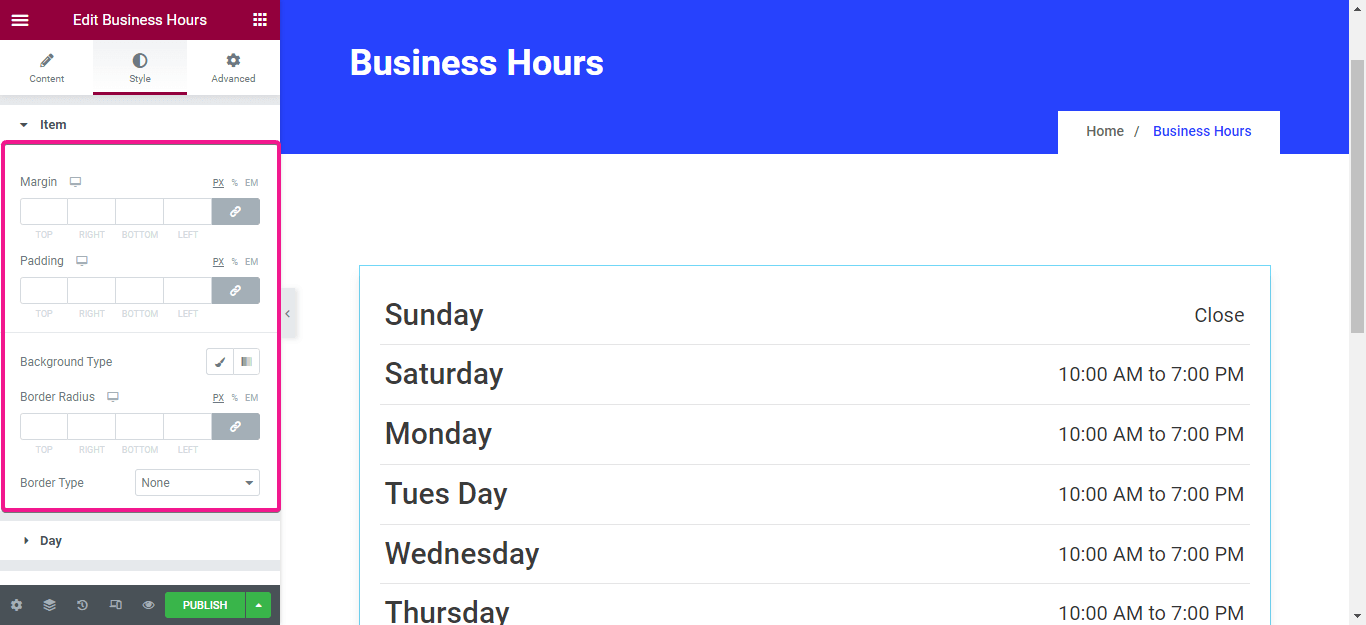
Al igual que el elemento, también puede personalizar el color, la tipografía, el tipo de fondo, el radio del borde y el relleno de cada día.
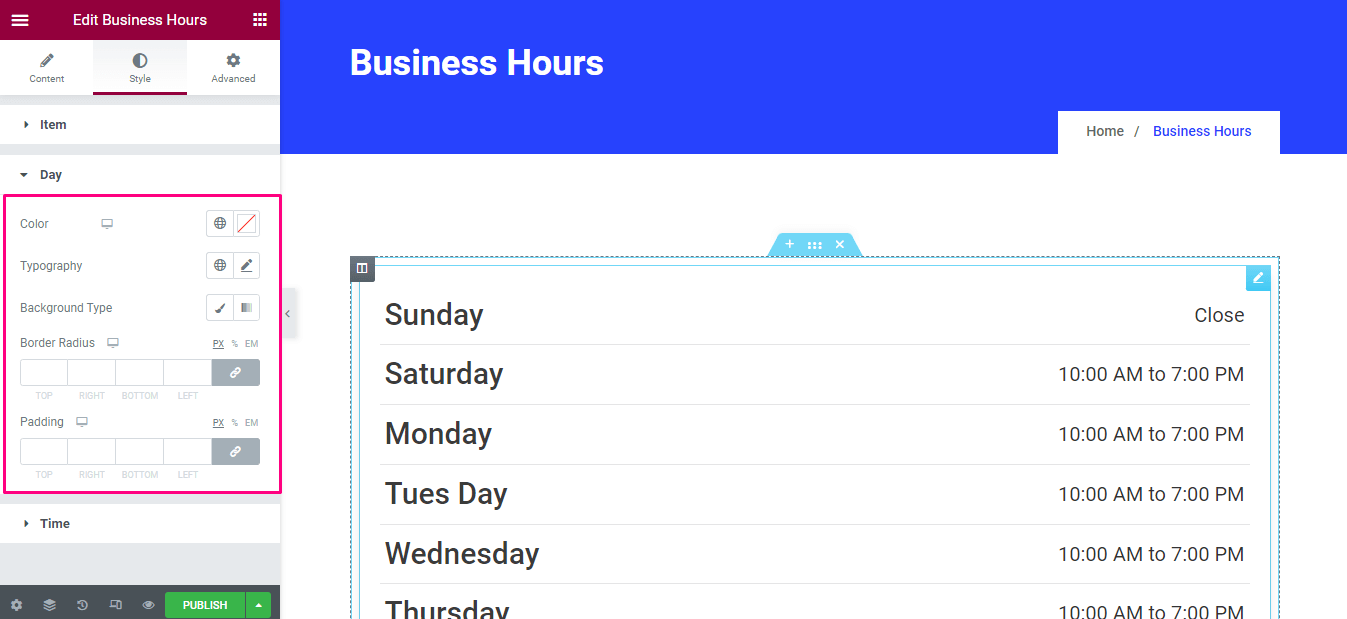
Después de hacerlo por el día, repita todo el proceso para editar el estilo de la parte de tiempo de su horario de apertura de WooCommerce.
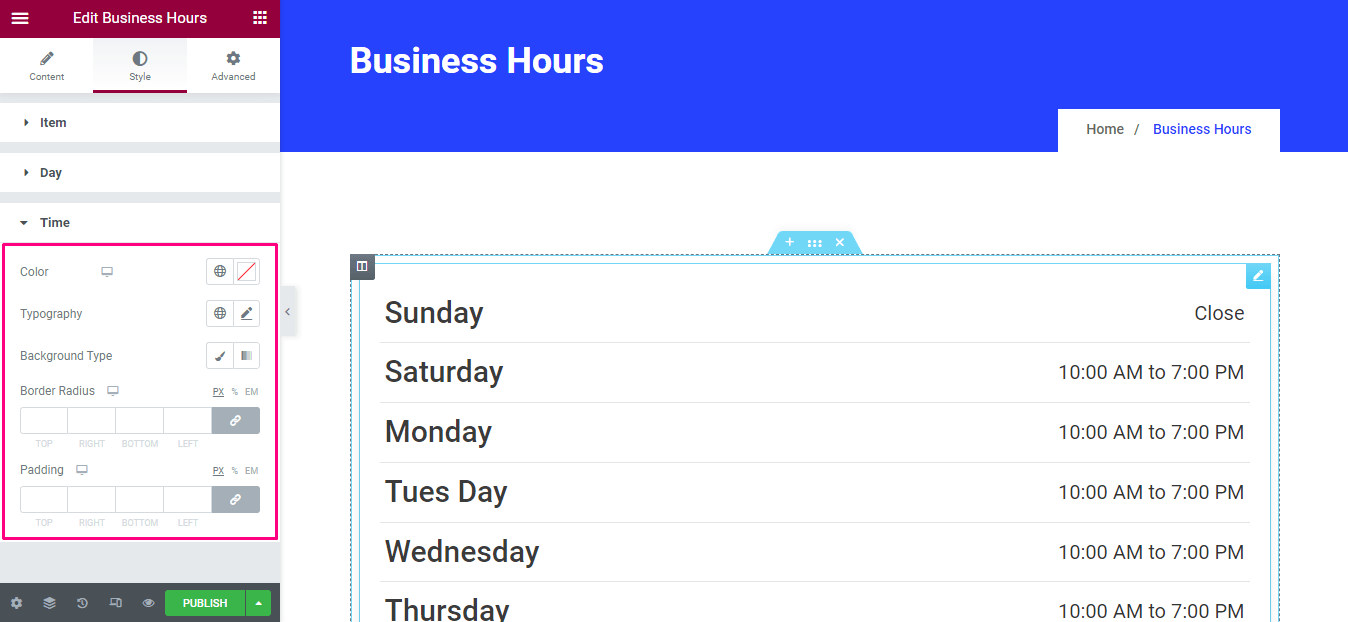
Paso 4: Publica los cambios para agregar horarios de apertura a WordPress.
En el último paso, debe presionar el botón "Publicar" para que el horario comercial esté activo en su sitio.
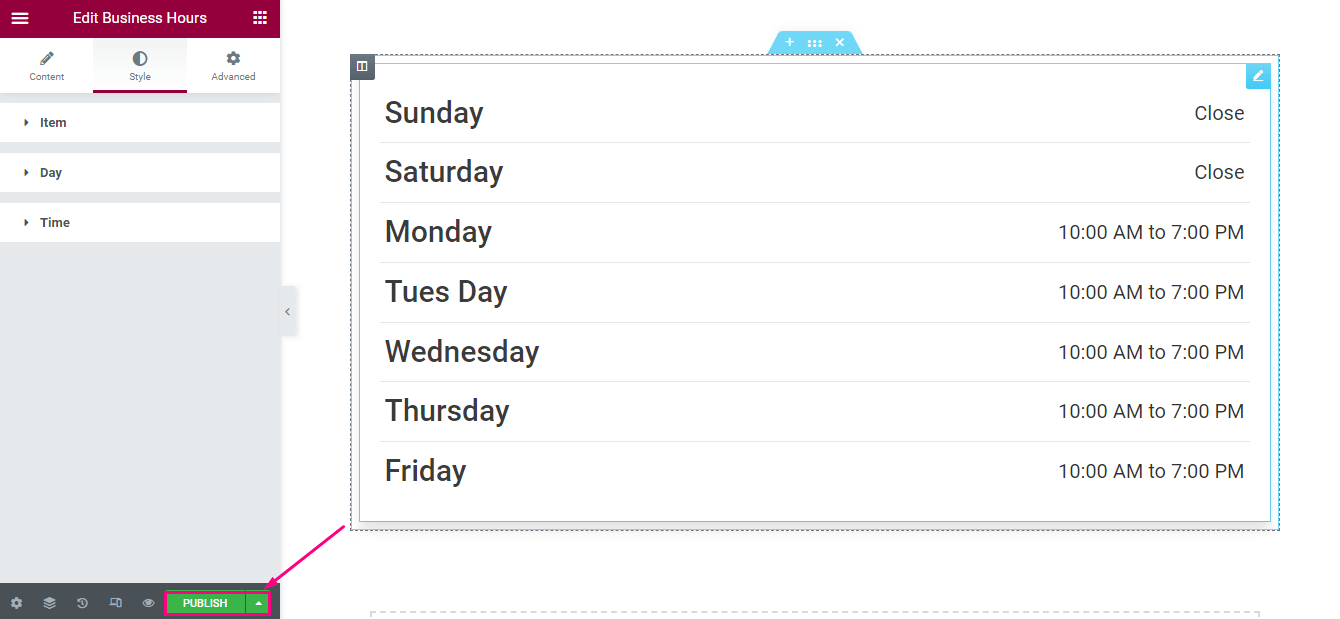
Aquí está el aspecto final de los horarios de apertura adicionales para su sitio de WordPress:
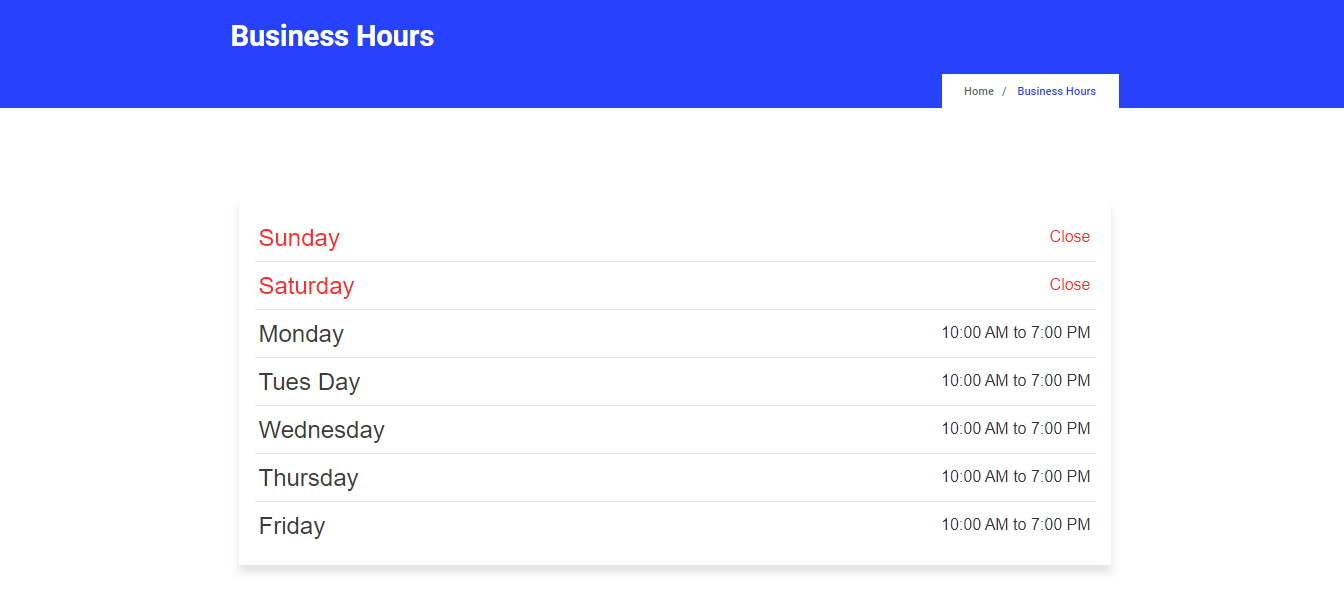

¿Se puede cambiar el horario de apertura en WordPress?
Si su horario comercial cambia por algún motivo o si necesita cambiar el fin de semana, puede actualizarlo en cualquier momento con el widget de horario comercial de ElementsKit. Simplemente vaya al backend de su sitio web y visite la página donde agregó su horario comercial, luego presione el botón "Editar con Elementor".
Esto lo redirigirá a otra página desde donde puede editar su horario comercial. Finalmente, después de editar, debe hacer clic en el botón Actualizar para realizar todos los cambios en vivo.
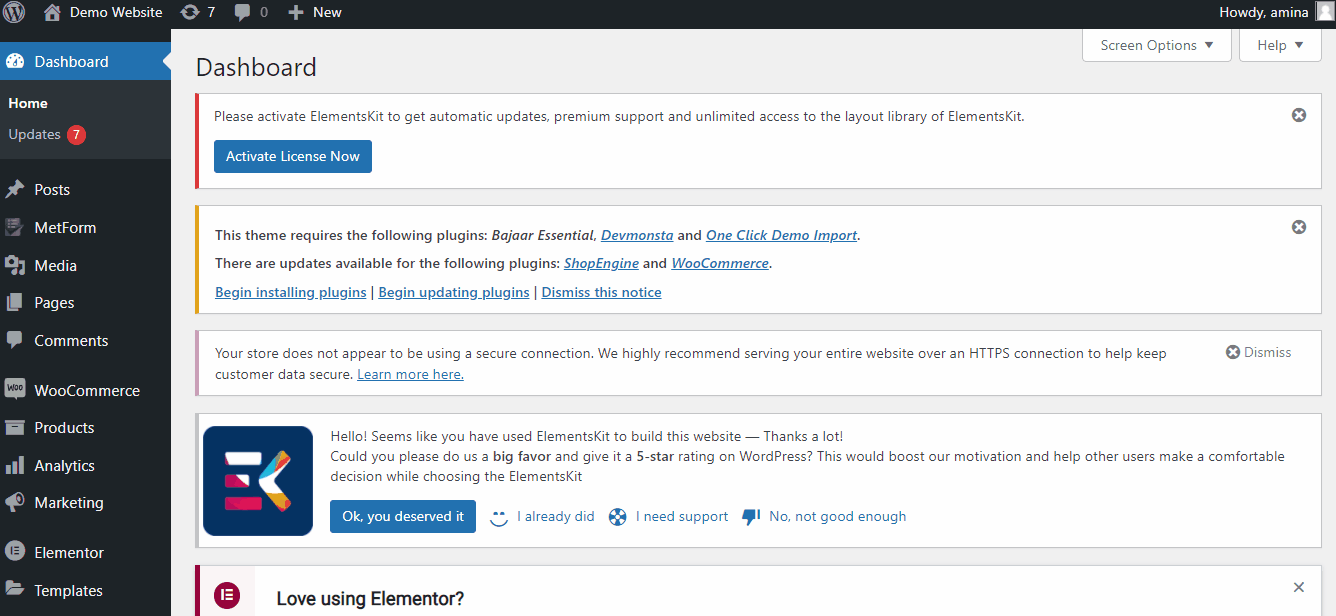
Terminando
No importa qué tipo de sitio web comercial esté ejecutando, es importante proporcionar información completa sobre su negocio en su sitio web. Porque esta información adicional hace que los sitios web comerciales sean más confiables para los clientes. Una cosa más preocupante es que los clientes siempre compararán su sitio web con cientos de otros sitios.
En este caso, si no encuentran que su sitio web sea confiable, visitarán otros sitios para obtener sus productos o servicios. Mostrar el horario comercial en su sitio lo ayudará a ganarse la confianza de sus clientes y les permitirá tener paciencia después de dejar cualquier consulta o pedir cualquier producto.
Así que haga que su sitio web sea más confiable siguiendo los 4 simples pasos anteriores para agregar horarios de apertura al sitio web de WordPress que no tomará más de unos minutos.
